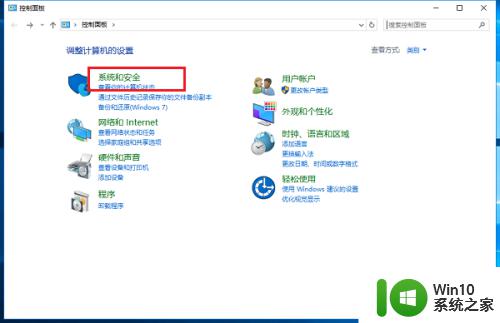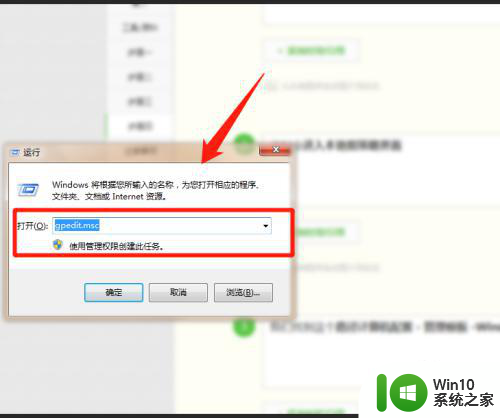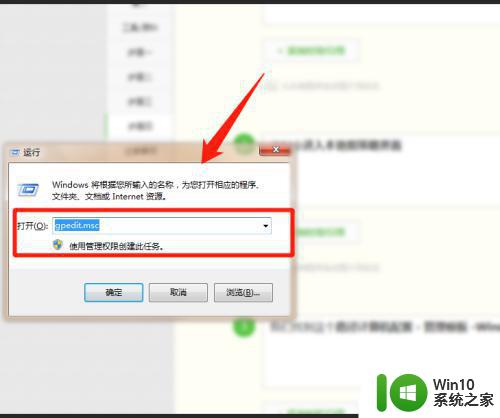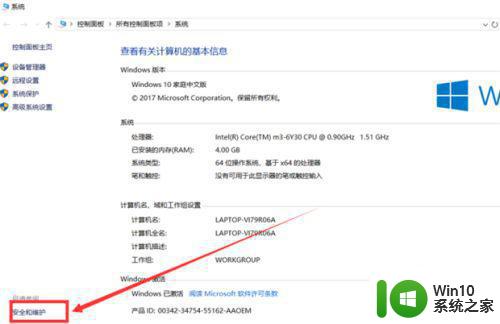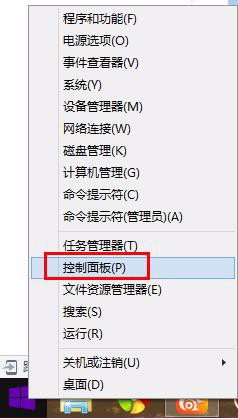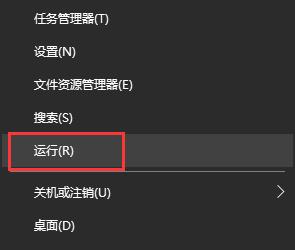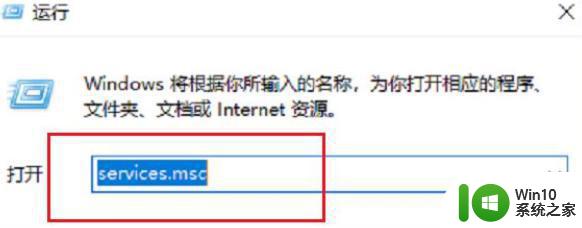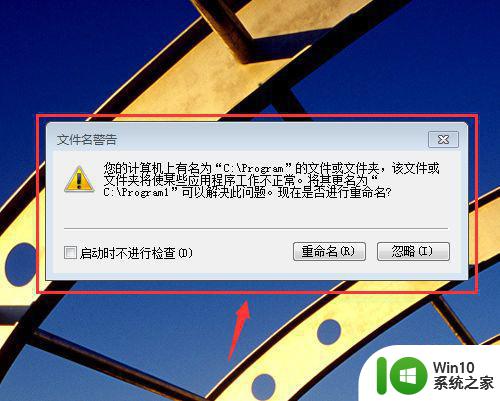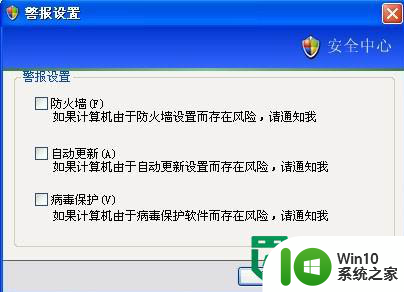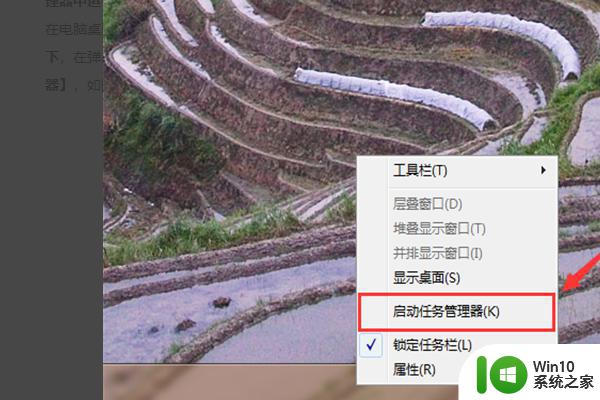win10打开文件安全警告怎么解除 win10打开文件时如何关闭安全警告提醒
更新时间:2024-09-25 15:41:08作者:xiaoliu
在使用Windows 10系统时,有时候会遇到打开文件时出现的安全警告提示,让人感到有些困扰,我们可以通过简单的设置来关闭这些安全警告提醒,让操作更加顺畅。接下来我们就来探讨一下如何解除Win10打开文件安全警告的方法。
具体步骤:
1.左下角搜索打开Internet选项
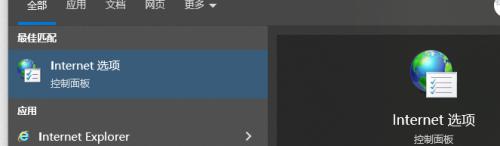
2.点开安全选项,将左下角安全级别设置为中等
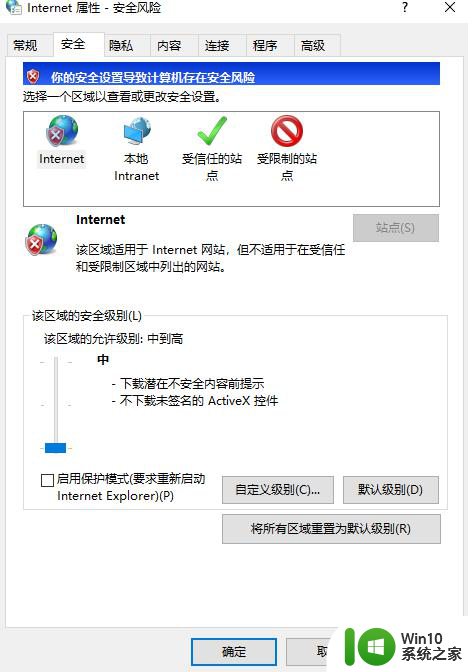
3.点击自定义级别,找到加载应用程序和不安全文件。改为启用,确定保存
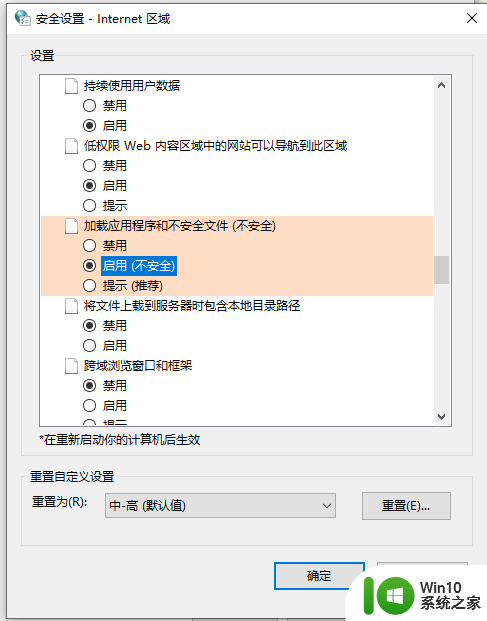
4.打开设置——系统——通知和操作,将安全和维护设置成关
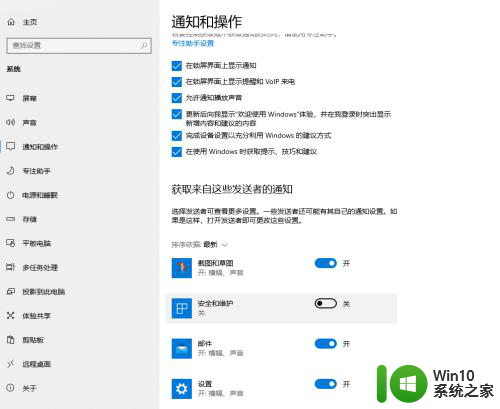
5.以后打开文件就不会有任何安全警告了
以上就是如何解除win10打开文件安全警告的全部内容,如果你遇到了这个问题,不妨按照以上方法来解决,希望对大家有所帮助。